Kai vėliau šiais metais pasirodys „MacOS Monterey“, „Mac“ naudotojai visur gaus daug naujų funkcijų. Vienas iš prieštaringiausių pakeitimų yra „Safari 15“. Siekdama „supaprastinti“ adreso juostą, „Apple“ perkūrė „Safari“ su vieninga skirtukų juosta, pašalindama įvairius mygtukus ir pakeisdama skirtukų valdymą.
Dėl to ir toliau kyla ginčų tarp tų, kurie naudojasi „macOS Monterey“ beta versija. Tačiau jei norite patys išbandyti „Safari 15“, neatsisiųsdami „Monterėjaus“, galite tai padaryti. „Apple“ turi programą, vadinamą „ „Safari“ technologijos peržiūra, kuri leidžia vartotojams išbandyti naujas funkcijas.
Pagal 9to 5Mac, „Apple“ pradėjo kviesti vartotojus išbandyti šią naują „Safari“ versiją per „AppleSeed programą“. Tačiau jūs negalėsite patys prisijungti prie „AppleSeed“ programos, nes „Apple“ nustato, kurie vartotojai bus atrinkti tam tikrų programų beta versijos testavimui.
Kviečiame prisijungti prie AppleSeed programos ir dalyvauti kuriant Safari 15, skirtą macOS Big Sur ir Catalina. Kaip dalyvis turėsite galimybę išbandyti išankstinę programinę įrangą ir pateikti atsiliepimų.
Tačiau nuo šiandien „Apple“ pristatė pirmąją „Safari 15“ beta versiją, prieinamą tiems, kurie nėra Monterey. Pagalvokite apie tai, kaip įdiekite „Google Chrome Beta“ arba „Microsoft Edge Beta“, o ne įprastą versiją.
Kaip ir galima tikėtis, tai tik „Safari“ beta versija, tačiau jums nereikia naujovinti į „macOS“ beta versiją, kad išbandytumėte dalykus.
Turinys
- Kaip atsisiųsti safari 15
- Ką manote apie naująjį „Safari“?
- Susiję įrašai:
Kaip atsisiųsti safari 15
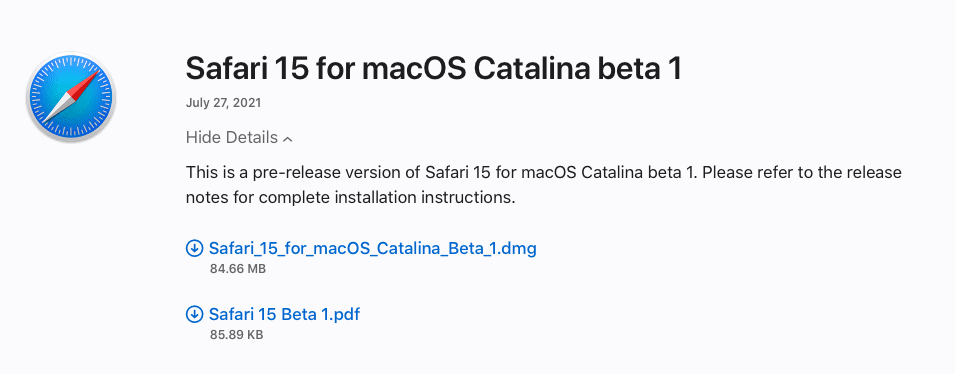
Jei norite išbandyti šią naują „Safari“ versiją, neatnaujindami savo įrenginio į mažiau nei stabilią „MacOS Monterey“, tai gana paprasta. Tiesiog atlikite šiuos veiksmus ir gausite naują „Safari“ beta versiją.
- Atviras Safari pasirinktame „Mac“ kompiuteryje.
- Eikite į Atsisiuntimai, skirti „Safari“. puslapį.
- Pagal Safari beta versija, spustelėkite Peržiūrėti atsisiuntimus.
- Prisijunkite naudodami savo Apple ID.
- Spustelėkite Išsamiau, pagal Safari 15 beta 1.
- Spustelėkite Safari 15 beta DMG failą.
- Įdiekite programą.
Kai programa bus atsisiunčiama, dabar turėsite „Safari 15“ beta versiją savo „MacOS Monterey“ įrenginyje. Ir kiekvieną kartą, kai bus pasiekiami naujinimai, sistemos nuostatose pamatysite raginimą. Iš ten tiesiog atsisiųskite naujausią beta versiją, kad galėtumėte turėti naujausią programos versiją.
Ką manote apie naująjį „Safari“?
Su neseniai išleistu macOS Monterey Beta 4, „Apple“ pradėjo keisti savo kursą dėl daugelio drastiškų „Safari“ pakeitimų. Tai leido vartotojams geriau valdyti, kaip atrodo adreso juosta, ir geresnį bendrą skirtukų valdymą. Tiesą sakant, „Apple“ atlieka panašius „Safari“ pakeitimus tiek „iOS 15“, tiek „iPadOS 15“, atsižvelgdama į kūrėjų atsiliepimus.
Ar turėjote galimybę patys išbandyti naująjį „Safari“? Žemiau esančiuose komentaruose praneškite mums, ką manote apie šiuos pakeitimus. Ar naudojote pertvarkytą adreso juostą, ar vėl pasirinkote naudoti senąjį stilių?
Andrew yra laisvai samdomas rašytojas, gyvenantis JAV rytinėje pakrantėje.
Bėgant metams jis rašė įvairioms svetainėms, įskaitant „iMore“, „Android Central“, „Phandroid“ ir keletą kitų. Dabar jis dienas leidžia dirbdamas ŠVOK įmonėje, o naktimis dirba kaip laisvai samdomas rašytojas.